Je! Unataka kushona picha ya familia au picha ya mnyama? Hili sio jambo kubwa!
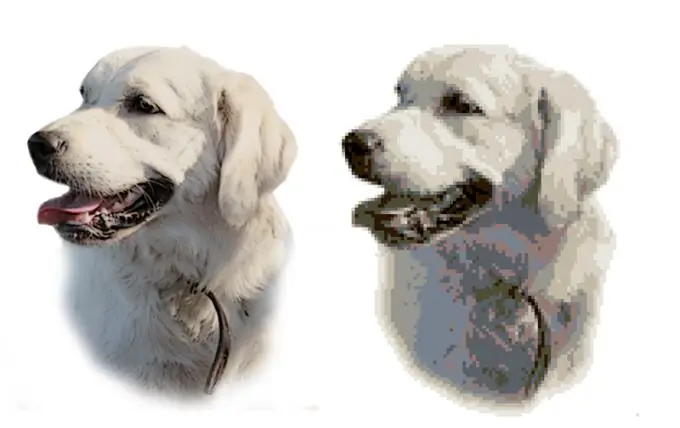
Ni muhimu
- Picha ambayo unataka kutafsiri katika mpango wa embroidery.
- Stitch Art Easy program (nina toleo la 4.0).
Maagizo
Hatua ya 1
Pakua na usakinishe programu ya Stitch Art Easy kwenye wavuti rasmi (ni rahisi kuipata katika injini yoyote ya utaftaji). Kufungua!
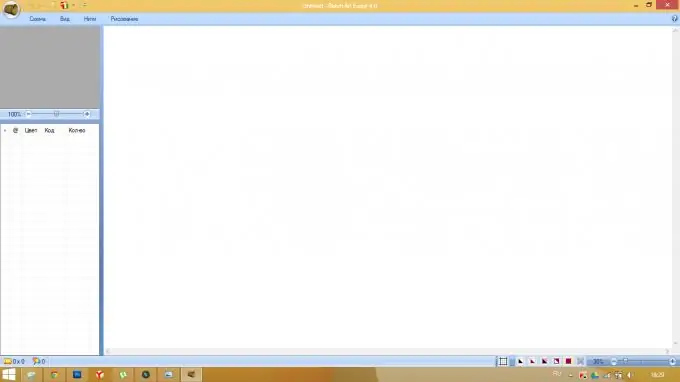
Hatua ya 2
Kwenye menyu, chagua "Mpango" -> "Fungua", pata picha tunayohitaji kwenye kompyuta na uichague (nilichakata picha hiyo hapo Photoshop, nikata sura ya embroidery ya baadaye kando ya contour, ikafanya mandharinyuma nyeupe). Sanduku la mazungumzo la "Mpango mpya wa Mpango" linaonekana, ambalo tutaendelea kufanya kazi. Bonyeza kitufe cha "Next".
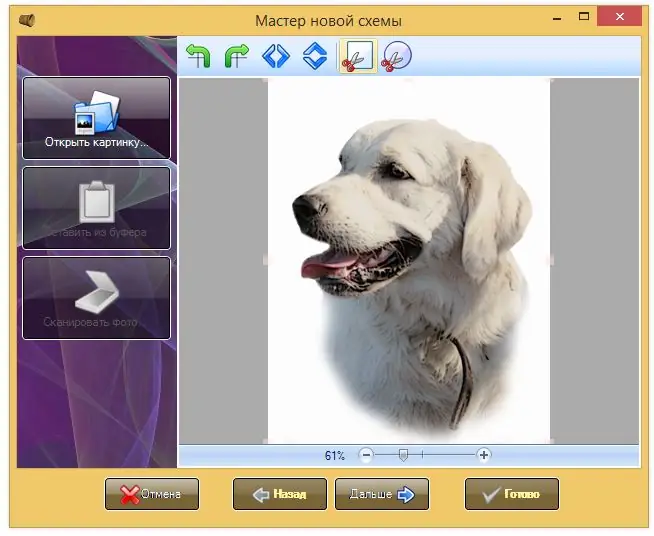
Hatua ya 3
Sasa tunaweka saizi ya usoni ya usoni. Mwanzoni, imewekwa kiatomati, lakini kwangu, kwa mfano, programu hiyo ilihesabu upana wa mapambo kwenye misalaba 468, kwangu hii ni nyingi sana, niliingia upana wa misalaba 100, urefu umehesabiwa kiotomatiki wakati unadumisha idadi ya muonekano. Hapa unaweza pia kuchagua kichungi cha kulainisha picha, ile ambayo programu inatumika kiatomati, napenda zaidi. Chagua saizi na kichujio? Bonyeza kitufe cha "Next".
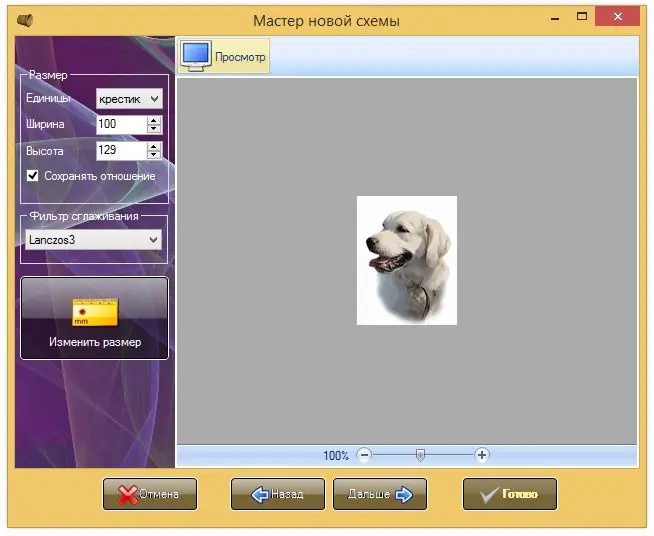
Hatua ya 4
Katika dirisha linalofuata, tunaulizwa: kwanza, chagua nyuzi ambazo utatumia kwa embroidery. Orodha ya nyuzi sio ya kupendeza zaidi, kuna DMC, na Anchor, na Madeira, na ninachagua Gamma nzuri ya zamani. Pili, tunachagua idadi ya rangi za uzi. Programu inatoa rangi 30 kwa chaguo-msingi. Usisahau kwamba nyeupe pia itajumuishwa hapa ikiwa wewe, kama mimi, una picha kwenye asili nyeupe. Cheza na idadi ya nyuzi, kwa mshangao wangu, embroidery haionekani bora kila wakati ukitumia rangi nyingi. Kwa mfano, nilipenda sana chaguo inayotolewa na programu kwa rangi 12. Unaweza kuiona kwenye mfano. Jaribu kubadili njia tofauti zinazofanana za rangi, matokeo ni tofauti kila wakati, chagua unachopenda zaidi. Pia kuna kitelezi, kwa kuvuta ambayo, tunaweza kurekebisha mchanganyiko wa rangi. Situmii kuchanganya.
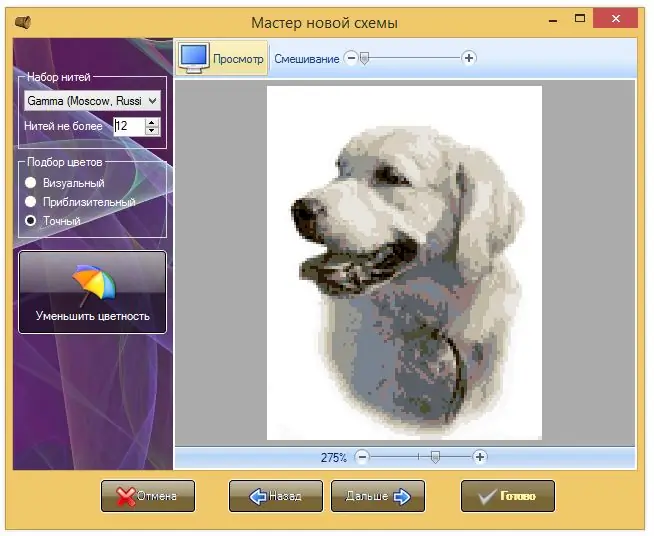
Hatua ya 5
Inabaki kuchagua alama ambazo zitawakilisha rangi tofauti kwenye mchoro. Kwa chaguo-msingi, programu haitoi alama rahisi kusoma, kwa hivyo ninapendekeza uchague alama mwenyewe. Kielelezo kinaonyesha ni alama gani ninazotumia: ni rahisi kufanya kazi nazo.
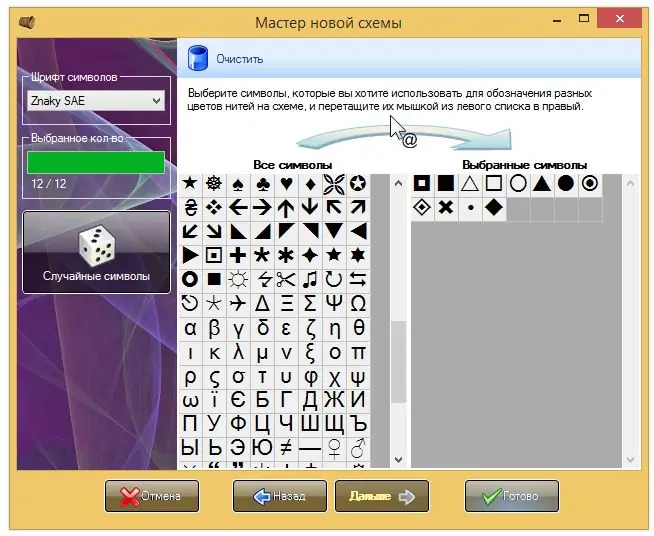
Hatua ya 6
Bonyeza kitufe cha "Maliza!" na admire mpango wetu. Katika sehemu ya chini ya kulia ya dirisha la programu kuna ikoni, zikibadilisha ambayo, tunaweza kuona mchoro kwa njia tofauti. Upande wa kushoto tunaona orodha ya nyuzi ambazo programu hutoa kutumia kwa mapambo, na vile vile idadi ya misalaba ya kila rangi. Nilifurahishwa sana na kazi ya programu ya kubadilisha rangi ya nyuzi - ikiwa duka haina rangi inayotakiwa, katika programu unaweza kuchukua nambari za nyuzi ambazo zina rangi sawa. Ili kufanya hivyo, chagua uzi unaohitajika kwa kubofya kwenye orodha ya nyuzi, bonyeza kitufe cha "Threads" na "Badilisha rangi". Utaona orodha ya nambari zinazofanana. Hapa unaweza kuondoa nyuzi zisizo za lazima kutoka kwenye mchoro (niliondoa nyeupe, kwani hii ndio msingi, na haitumiki mahali pengine kwenye mchoro).
Kwa kuchapisha kwenye printa, ninatumia chati iliyo na ikoni na sura. Ili kuchapa mchoro wetu, bonyeza "Mpango", "Tazama na Uchapishe".






